Когда я дома делал ремонт, то я сразу позаботился о протяжке кабелей ethernet и телевизионного до тех мест, где они могут понадобиться. С сетевыми кабелями всё ясно. Они всегда остаются востребованы, несмотря на наличие WiFi. Другое дело телевизионные. У меня нет сейчас потребности смотреть телевизор в малой комнате. В связи с этим телевизионный кабель, соединяющий зал с малой комнатой, бездействовал. Как вы уже поняли из заголовка, я нашёл ему другое применение.
В общей сложности, со всеми поворотами, длина этого отрезка телевизионного кабеля составляет порядка 30 метров. Кабель типа RG-6. По этому кабелю в цифровом виде можно легко передавать звук в очень высоком качестве, в том числе многоканальный.
Цифровой коаксиальный выход сегодня есть практически на любой звуковой карте. В моём случае звуковая карта ESI Juli@. У неё такой выход сделан в виде «тюльпана». В зале у меня акустика подключена к ресиверу, у которого цифровой коаксиальный вход тоже сделан в виде «тюльпана».
Самое сложное было найти способ соединить телевизионный кабель с этими разъёмами. В продаже для использования с телевизионным кабелем имеются F-разъёмы самых разных конфигураций, но так чтобы на конце получить «тюлпан» — это экзотика.
Я некоторое время безрезультатно искал такое в обычных магазинах. Потом, отчаявшись, хотел уже было заказать у китайцев. У них всё есть. Но случайно наткнулся на сайт местного магазина радиотоваров. Там нужные F-RCA-разъёмы обнаружились в наличии.
Дальше всё просто! Подключение кабеля к ресиверу:
На втором конце кабель подключается к звуковой карте через переходник:
Переходим к настройкам в Windows. Среди устройств воспроизведения нужно выбрать то, которое отвечает за нужный цифровой коаксиальный выход:
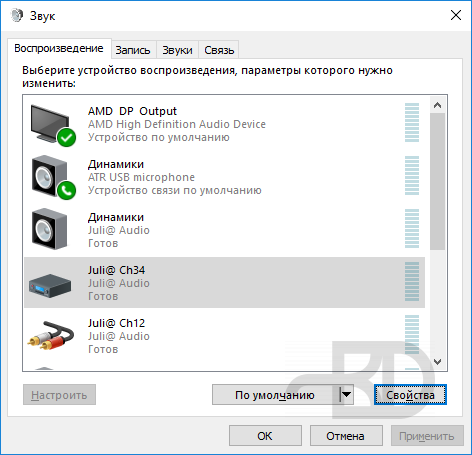
Открываем «Свойства». На закладке «Поддерживаемые форматы» можно потестировать выход в разных режимах. Потом рабочие варианты режимов выделить галочкой, для возможности дальнейшего использования:
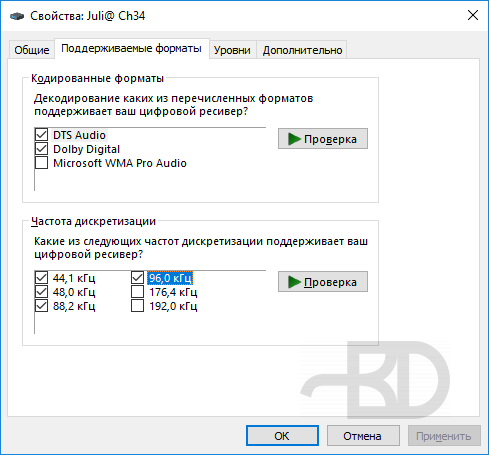
Выделяя какой-либо из режимов активируется кнопка для проверки. Вместе с этим, ресивер на другом конце кабеля должен автоматически переходить в этот же режим. Автоматическое обнаружение формата может быть у него отключено, тогда это нужно делать руками.
На закладке «Дополнительно» следует установить формат по умолчанию:
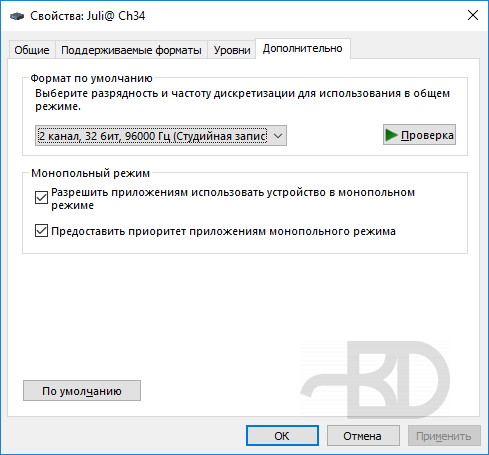
Параметры, с которыми будет выводиться звук, зависят от возможностей звуковой карты и ресивера. Возможности акустики и прочего тоже стоит учитывать, возможно просто не имеет смысла выставлять слишком высококачественный режим.
На этом этапе мне уже надоело ходить из одной комнаты в другую, от компьютера к ресиверу и наоборот. Естественно, что пользоваться такой системой должно быть удобно, иначе она не имеет особого смысла.
На помощь приходит программный плеер Foobar2000. Он способен воспроизводить аудио-файлы самых разных форматов. За качество и функции плеер хорошо известен в кругу меломанов. Специально для него существуют мобильные приложения, позволяющие управлять воспроизведением и вообще музыкальной библиотекой на компьютере.
Я использовал MonkeyMote 4 foobar2000 HD для iPad:
На компьютер для Foobar2000 устанавливается специальное дополнение от автора мобильной программы-пульта. Найти его можно на официальном сайте. Появляются следующие настройки:
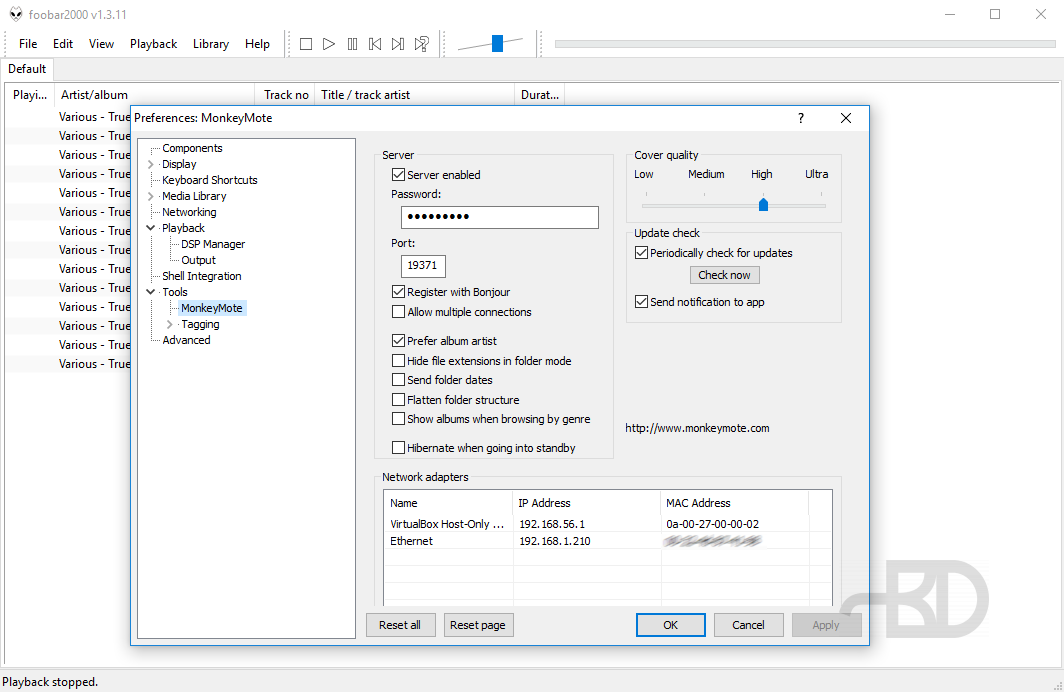
Здесь видно IP-адрес и MAC-адрес, можно задать пароль подключения. Это же требуется указать в мобильном приложении, чтобы подключаться потом к компьютеру. MAC-адрес не является обязательным, но если его указать, то появляется возможность даже удалённого включения компьютера.
Дополнительно в настройках Foobar2000 я бы советовал выбрать нужное устройство для воспроизведения звука. По умолчанию плеер использует первичное звуковое устройство.
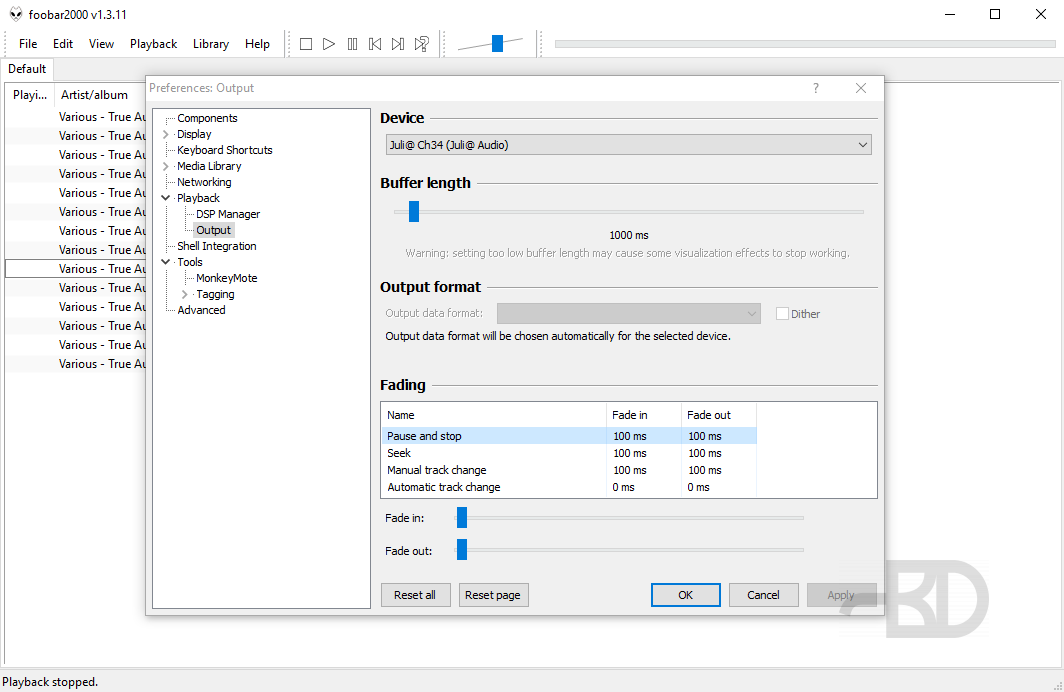
У меня первичным звуковым устройством в системе выбран DisplayPort, через который звук передается на колонки монитора. При работе с прочими приложениями на компьютере — это то, что мне нужно.
Что сказать в завершении? Доволен ли я качеством звука? Удобно ли слушать музыку? Конечно, да! ...хотя, что касается качества. Это же цифровой способ передачи звука со всеми вытекающими последствиями. Преобразованием из цифры в аналог занимается ресивер, и именно от него больше всего зависит, каков будет результат.





